如何清除文字的 文本格式 点击使用AI助手 了解更多
发布于 2024-08-28 admin 377 编辑
你是否遇到过从网页复制文本粘贴到Word中,却发现排版混乱,字体大小不统一的问题?别担心,Word的“清除格式”功能可以帮你解决这个问题。只需简单几步,就能清除所选文本的所有格式,只留无格式的文本。
我们常常将不同网页中的文字内容复制到Word文档中记录保存。
有时复制文本粘贴到Word中排版很乱,字体大小不统一。
此时就可以使用文字的“清除格式”功能,它可以清除所选文本的所有格式,只留无格式的文本。
▪以此文档为例,我们可见这段文字排版错乱,大小不统一。
选中文字,点击上方菜单栏开始-清除格式,这样就可以清除所选文本的格式,只留无格式的文本了。
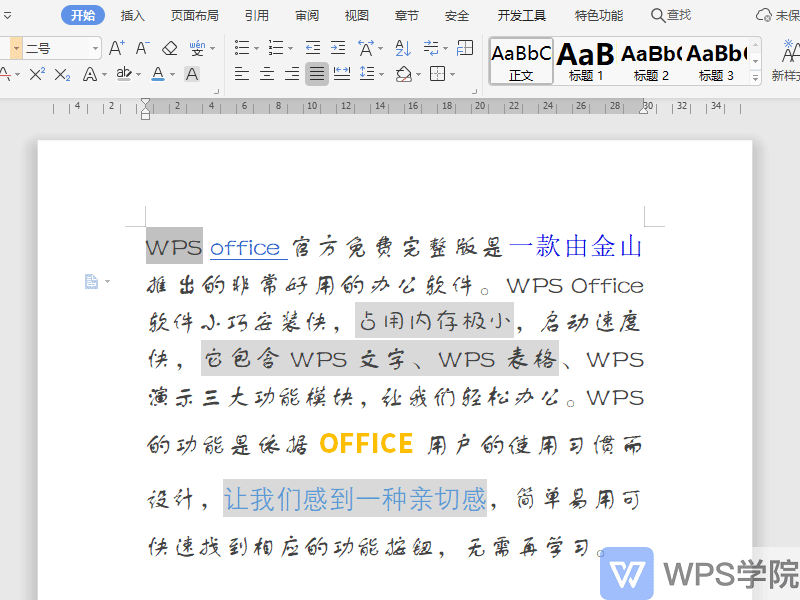
▪点击左上方“文件”旁的倒三角形,选择格式-字体,此处可以设置默认字体。
设置好后,点击“默认”,确认默认设置。
这样每次清除格式时,都可以清除文本的格式,保留默认无格式的文本了。
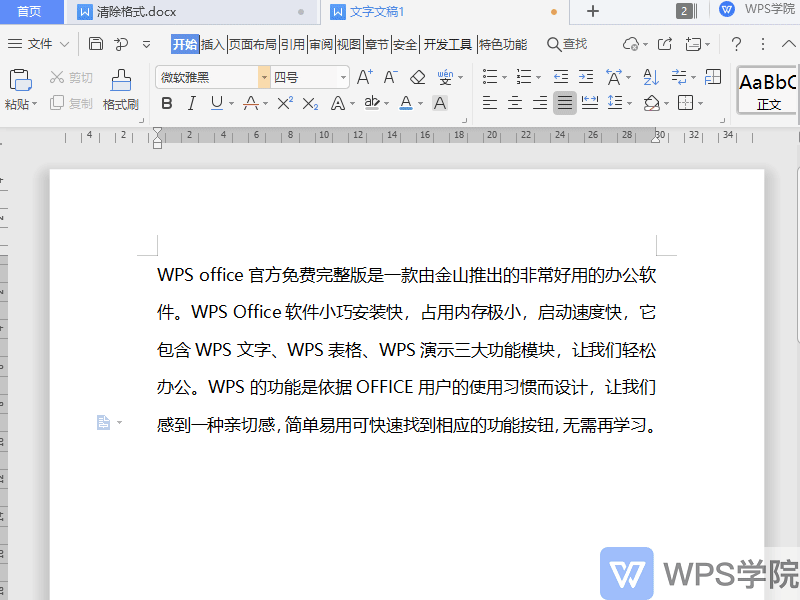
Word的“清除格式”功能是处理复制粘贴文本的利器。学会使用它,可以让你的Word文档排版更整洁,阅读体验更好。同时,设置默认字体,可以让你在清除格式时保留默认无格式的文本,提高工作效率。


